电脑版剪映怎么给视频添加胶片漏光特效
剪映是现在十分常用的一款视频编辑软件,有些新用户不知道电脑版剪映怎么给视频添加胶片漏光特效,接下来小编就给大家介绍一下具体的操作步骤。
具体如下:
1. 首先第一步先打开电脑版剪映,接着根据下图箭头所指,导入需要编辑的视频,然后将它拖动到时间轴窗口。
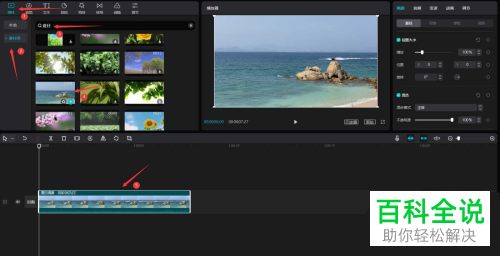
2. 第二步先点击【素材】图标,接着根据下图箭头所指,按照需求选择白场素材,然后将它拖动到时间轴窗口。
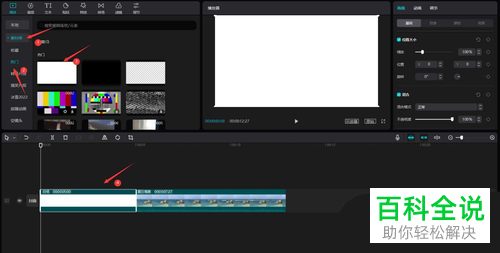
3. 第三步根据下图箭头所指,将白场素材长度与视频调整一致。

4. 第四步根据下图箭头所指,选中白场素材并按下【Ctrl+C】快捷键进行复制。
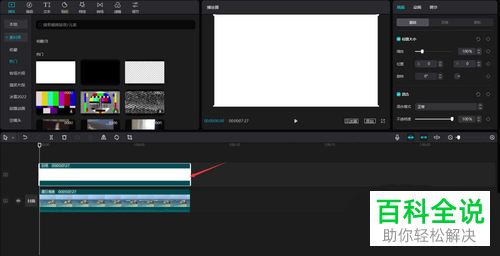
5. 第五步先按下【Ctrl+V】快捷键粘贴素材,接着选中第一段白场素材,然后根据下图箭头所指,调整Y值向上移动。
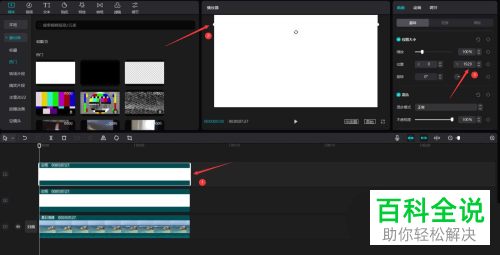
6. 第六步根据下图箭头所指,先选中第二段白场素材,接着调整Y值向下移动。
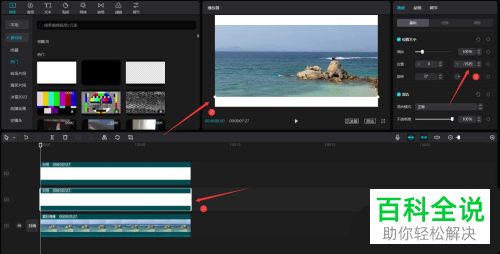
7. 第七步根据下图箭头所指,先依次点击【特效-光影】选项,接着将【胶片漏光】拖动到时间轴窗口,然后将特效长度与视频调整一致。
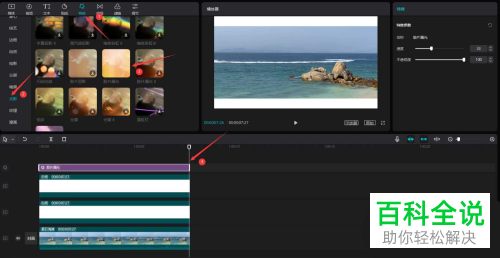
8. 第八步先点击【文本】图标,接着根据下图箭头所指,按照需求选择文本样式并拖动到时间轴窗口,然后将文本长度与视频调整一致。
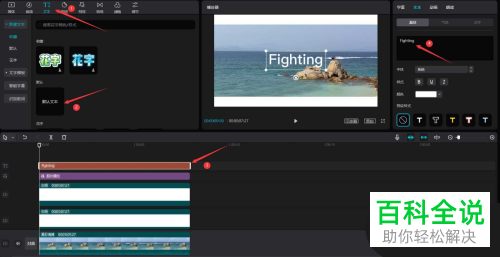
9. 最后编辑完成,根据下图箭头所指,点击【播放】图标预览视频。
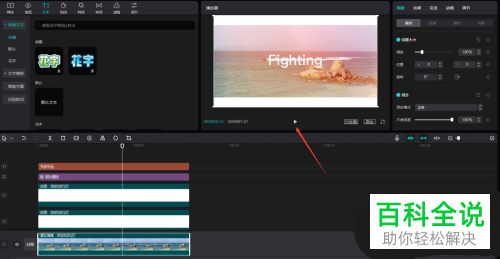
以上就是电脑版剪映怎么给视频添加胶片漏光特效的方法。
赞 (0)

